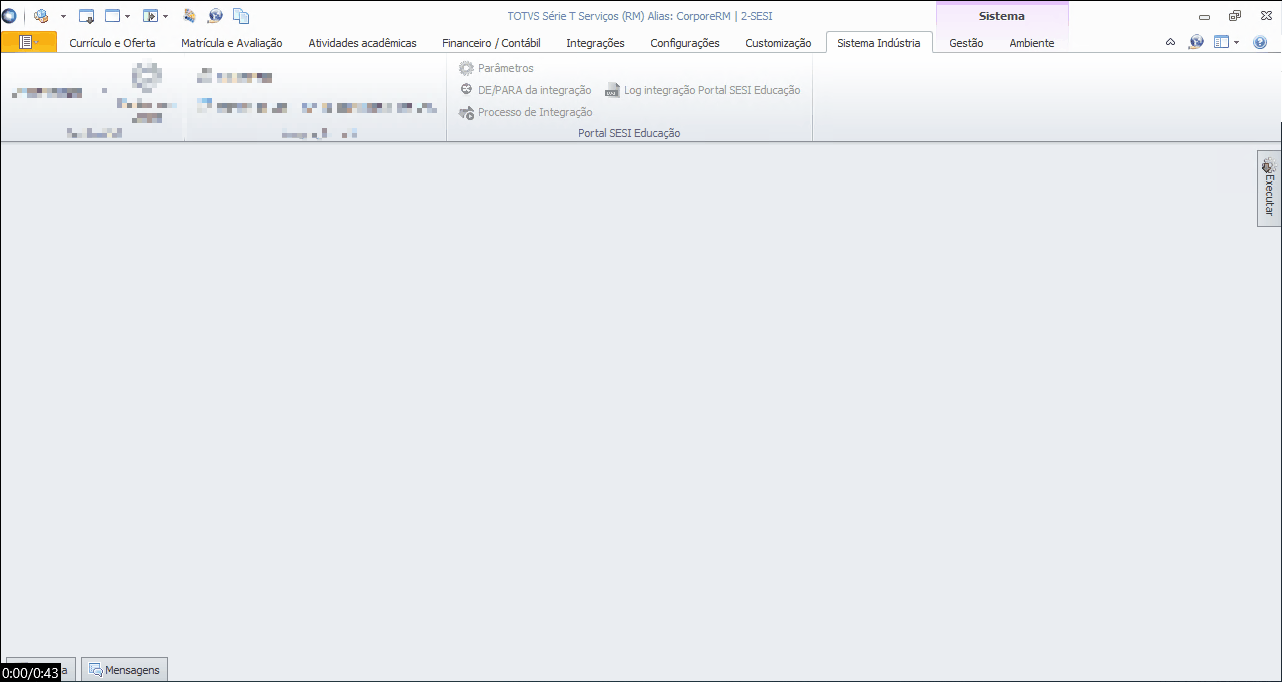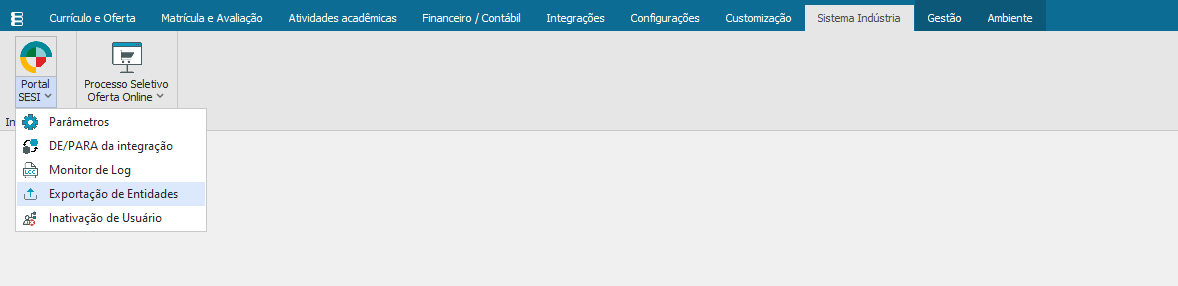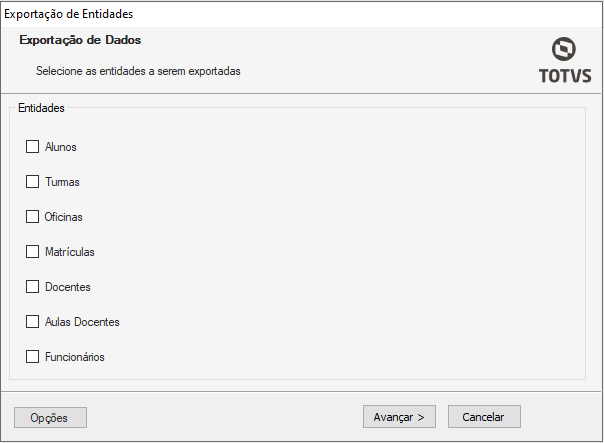Histórico da Página
Manual Operacional da customização -
...
Integração Portal SESI
...
Objetivo
Este documento foi elaborado para informar aos usuários chave da área Educacional do SESI, sobre a Integração Portal SESI . A integração O manual a seguir visa detalhar a integração de alguns módulos da solução SGE com o Portal SESI Educaçãoé responsável pela sincronização de algumas entidades, facilitando assim a gestão e acesso aos participantes (alunos, professores, funcionários).
Público Alvo
Este manual é destinado aos colaboradores selecionados como usuários chave do SESI.
Metodologia
Este material tem como base a visão prática e completa do processo customizado da área Educacional através da Integração Portal SESI.
A metodologia utilizada tem como ponto de partida o mapeamento completo do respectivo processo, relacionado com as interfaces no Sistema TOTVS Educacional. Sempre que houver alguma atividade a ser realizada no Sistema, as suas funcionalidades e rotinas serão explicadas com detalhe.
| Expandir | ||
|---|---|---|
| ||
Para utilização da Integração com o Portal SESI Educação é necessário observar alguns pontos:
| ||
| Informações | ||
| ||
Cloak | Para utilização da Integração com o Portal SESI Educação é necessário observar alguns pontos: É necessário ter o
Observação importante: Somente informações relacionadas aos segmentos preenchidos na parametrização serão integrados. | |
| Informações | ||
|
| Toggle Cloak |
|---|
Habilitar os Menus dando permissões aos perfis pertinentes no módulo Globais
| icon | false |
|---|
| Toggle Cloak |
|---|
- todos os parâmetros de DE PARA (descrito neste manual).
- Atenção:
- Esta parametrização é realizada por coligada (SESI – Departamento Regional) e somente para o nível de ensino do SGE – Módulo Educacional Educação Básica (Ensino Básico)
- Habilitar os menus, dando permissões aos perfis de usuários, conforme demostrado no Gif abaixo:
| Expandir | |||||||||||||||||||||||||||||||||||||||||||||||||||||||||||||||||||||||||||||||||||||||||||||||||||||||||||||||||||||||||||||||||||||||||||||||||||||||||||
|---|---|---|---|---|---|---|---|---|---|---|---|---|---|---|---|---|---|---|---|---|---|---|---|---|---|---|---|---|---|---|---|---|---|---|---|---|---|---|---|---|---|---|---|---|---|---|---|---|---|---|---|---|---|---|---|---|---|---|---|---|---|---|---|---|---|---|---|---|---|---|---|---|---|---|---|---|---|---|---|---|---|---|---|---|---|---|---|---|---|---|---|---|---|---|---|---|---|---|---|---|---|---|---|---|---|---|---|---|---|---|---|---|---|---|---|---|---|---|---|---|---|---|---|---|---|---|---|---|---|---|---|---|---|---|---|---|---|---|---|---|---|---|---|---|---|---|---|---|---|---|---|---|---|---|---|
| |||||||||||||||||||||||||||||||||||||||||||||||||||||||||||||||||||||||||||||||||||||||||||||||||||||||||||||||||||||||||||||||||||||||||||||||||||||||||||
| |||||||||||||||||||||||||||||||||||||||||||||||||||||||||||||||||||||||||||||||||||||||||||||||||||||||||||||||||||||||||||||||||||||||||||||||||||||||||||
| icon
| false
|
| Expandir | ||||
|---|---|---|---|---|
| ||||
O SGE | ||||
| Informações | ||||
| ||||
Cloak | possui valores para as suas tabelas, campos, cadastros, tipos que não condizemdivergem com os valores atuais cadastrados no Portal SESI Educação. Como estamos tratando de umaAlém das parametrizações descritas acima, é Para a integração é necessário efetuar a troca porter valores equivalentes aos do Portal SESI Educação, antes de acionar o serviço que efetiva a integração. 'Cadastro de DE/PARA' foi disponibilizada como um cadastro (ao invés de fixo, hardcore) de maneira a permitir que eventuais novos valores possam ser mapeados (criar o relacionamento, equivalência entre os sistemas) e/ou alterados sem a necessidade de novas codificações. Deve ser selecionado o tipo de Entidade (Cadastro), que pode ser: Curso/SegmentoA funcionalidade 'Cadastro de DE/PARA' foi disponibilizada para criar esse relacionamento e equivalência entre os sistemas. O Cadastro está disponível no Menu: TOTVS Educacional | Sistema Industria | Integradores | Portal SESI | DE/PARA da integração A tela de cadastro do DE I PARA é composta por 4 campos que devem ser preenchidos seguindo a ordem: 1- Entidade (Cadastro): Lista com 6 entidades que devem ter equivalências com o Portal SESI informada. Sendo elas:
2- Curso: Lista com todos os cursos cadastrados na base.
3- Valor no TOTVS Educacional: Lista da Entidade e Curso selecionado anteriormente. (No exemplo acima, foi selecionado a Entidade: Disciplina e o Curso: EF II, neste caso o valor no TOTVS Educacional trará todas as disciplinas do EF II). 4- Valor no Portal SESI Educação: Onde deve ser informado o código equivalente no Portal SESI Educação Nesta entidade devem ser preenchidos os campos: (validar com responsável pelo portal). DisciplinaNesta entidade devem ser preenchidos os campos:
Nesta entidade devem ser preenchidos os campos:
Nesta entidade devem ser preenchidos os campos:
[Novo!] Nesta entidade devem ser preenchidos os campos:
[Novo!] Nesta entidade devem ser preenchidos os campos:
| |||
| Informações | ||||
|
| Toggle Cloak |
|---|
Ao salvar um novo cadastro de Turma, são realizadas as seguintes validações:
- Caso o campo complementar TURMASESIEDUCACAO não esteja preenchido é validado caracteres especiais no código da turma;
- Tendo preenchido o campo complementar TURMASESIEDUCACAO é validado para caracteres especiais no código ou descrição da Turma SESI preenchido.
- Quando existir log de integração do SGE x Portal SESI Educação no "Monitor de Log", identificando que já fora realizado alguma integração, o campo complementar TURMASESIEDUCACAO ficará bloqueado para edição.
Somente são validadas turmas que pertençam a Cursos parametrizados (parâmetro Curso/Segmento) e quando a integração estiver habilitada.
falseEmail de Aluno e Responsável AcadêmicoAo enviar o Aluno ao Portal SESI Educação, são realizadas as seguintes validações:
- Validação de email do Aluno (quando aluno não possui o email O365 (SALUNOCOMPL.EMAILO365 preenchido), utilizando serviço de validação de email, que deve ser parametrizado junto aos parâmetros da customização;
- Validação de email do Responsável Acadêmico (quando preenchido), utilizando serviço de validação de email, que deve ser parametrizado junto aos parâmetros da customização.
Importante: Em caso de novo envio ao Portal SESI com email já tendo sido validado e não tenha sido alterado, é utilizado o ultimo resultado da validação.
| icon | false |
|---|
| Toggle Cloak |
|---|
Pré-Requisitos / Parametrizações
- Realizar a parametrização da Integração e preenchimento De/Para;
- Para envio dos dados do aluno enviamos ao PortalSESI um form-data que convertido em formato JSON são:
AlunoSGE {
idred (string, obrigatório),
regional (string, obrigatório),
inep (string, obrigatório),
codigointegrador (string, opcional),
curso (string|AlunoItinerario, opcional),
perfil (string, obrigatório),
nome (string, obrigatório),
codigoexterno (string, obrigatório),
user_sen (string, opcional),
sexo (string, obrigatório),
nasc (DateTime, obrigatório),
turno (string, opcional),
segmento (string, obrigatório),
serie (string, obrigatório),
turma (string, obrigatório),
respon_nome (string, opcional),
respon_cpf (string, opcional),
respon_email (string, opcional),
respon_ra (string, opcional),
respon_sen (string, opcional),
status (string, obrigatório),
cpf (string, opcional),
email (string, opcional),
emailcomplementar (string, opcional),
}
AlunoItinerario{
area (string, obrigatório),
itinerario (string, obrigatório)
}
Campo
Origem
Observações
Caso o GUSUARIO.STATUS for ativo, identificamos de acordo com os parâmetros de Situação de Matrícula correspondendo à Ativo | Inativo | Excluído
Senão enviamos Excluído
A prioridade de envio do código da turma para o Portal SESI sempre é o campo complementar “Turma Sesi Educação”. Apenas quando ele não está preenchido a customização envia o Código da Turma (SMATRICPL.CODTURMA).
Detalhamento do Processo
A exportação de alunos possui a particularidade de exportar não apenas os dados básicos dos alunos, mas também outros dados, como curso (nível de ensino, segmento), turma, turno, série/habilitação (série) – e dados sobre seus responsáveis acadêmicos que estão vinculados ao cadastro do aluno.
Para que todos os dados possam ser integrados corretamente, é preciso realizar a parametrização do De/Para para cada um dos Cursos/Segmentos, Disciplinas e Séries/Habilitações, além de preencher em cada turma o campo complementar, conforme detalhado abaixo:Alteração na Integração de Aluno – Integrar somente Matrículas sem Resultado Final e de Períodos Letivos não encerrados
A integração de Aluno envia somente alunos com Matrículas (SMATRICPL) que ainda não possuem o Resultado Final (SMATRICPL.CODSTATUSRES) preenchido e que pertençam a Período Letivo (SPLETIVO) que não estão encerrados, desconsiderando os demais.
[Novo!]
Alteração na Integração de Aluno - Considerar Somente a matrícula mais recente (DTMATRICULA) de turma que já tenham iniciado
A Integração de Aluno considera somente a matrícula no Período Letivo mais recente, considerando assim a que tiver a maior Data de Matricula no período Letivo dentre os cursos parametrizados para integrar (em parâmetros Cursos/Segmentos) e que a turma já tenha iniciado (Data Inicial da turma menor ou igual hoje). Identificado a matrícula mais recente do Aluno, são verificadas as demais consistências para esta matrícula, bem como a verificação se a turma desta matrícula está vigente - Considerando como vigente a turma que a data corrente compreender entre a Data Inicial e Final da Turma.
[Novo!]
Alteração na Integração de Aluno - Desconsiderar matrículas com situação de matrícula indicada para "Não enviar ao Portal SESI"
A Integração de Aluno considera somente as matrículas cuja o status não corresponder a uma das situações de matrícula parametrizadas com o checkbox "Não enviar ao Portal SESI" marcado. De modo que se a matrícula mais recente for uma com uma destas situações de matrícula o sistema irá procurar a próxima mais recente para enviar ao Portal SESI.
Premissas para o valor da turma do aluno a ser integrada O valor da turma a ser integrado do SGE – Módulo Educacional para o Portal SESI Educação é dado através do uso de tabela dinâmica X campo complementar na turma então é necessário a criação de uma tabela dinâmica que conterá os identificadores de turmas e um campo complementar na turma para indicar qual o valor a ser enviado à integração.Importante: Para que o aluno seja exportado o mesmo deve ter um usuário cadastrado no SGE.
Importante: Ao instalar a customização no ambiente de produção é necessário executar o processo de geração de usuário selecionando todos os alunos para que os mesmos realizem a troca de senhas ao fazer login no sistema.
falseProfessores (e suas aulas)Pré-Requisitos / Parametrizações
DocenteSGE {
idred (string, obrigatório),
regional (string, obrigatório),
inep (string, obrigatório),
codigointegrador (string, opcional),
perfil (string, obrigatório),
codigoexterno (string, obrigatório),
cpf (string, opcional),
nome (string, obrigatório),
email (string, opcional),
emailcomplementar (string, opcional),
sexo (string, obrigatório),
nasc (DateTime, obrigatório),
status (string, obrigatório),
aulas (array[Aula], obrigatório),
user_sen (string, opcional)
}
Aula{
area (string, obrigatório),
segmento (string, obrigatório),
turno (string, obrigatório),
serie (string, obrigatório),
turma (string, obrigatório),
componente (string, obrigatório),
}
Campo
Origem
Observações
Caso o GUSUARIO.STATUS for ativo, enviamos Ativo
Senão enviamos Excluído
Turma do professor (SMATRICPL.CODTURMA | STURMACOMPL.TURMASESIEDUCACAO), Curso da turma (SHABILITACAOFILIAL.CODCURSO | ZDEPARASEG.CODIGOPORTAL), Série da Turma (SHABILITACAOFILIAL.CODHABILITACAO | ZDEPARASERIE.CODIGOPORTAL), Turno da Turma (STURNO.TIPO | (Manhã;Tarde;Noite;Integral)), Área - Grupo de Complemento (SDISCGRADE.IDGRUPOCOMPLEMENTO | ZDEPARAAREA.CODIGOPORTAL), Disciplina/Componente (SDISCIPLINA.CODDISC | ZDEPARADISC.CODIGOPORTAL) como lista no formato JSON conforme a seguir:
[{"turma":"A","segmento":"14","serie":"1","turno":"Tarde","area":"1","componente":"22"},{"turma":"A","segmento":"14","area":null,"componente":"33"},{"turma":"A","segmento":"14","serie":"1","turno":"Manhã","area":"1","componente":"4"}]
Somente serão enviadas aulas de professores que atenderem aos critérios:
- Estar vinculadas à uma turma que esteja com os campos data inicial e data final preenchidos (STURMA.DTINICIAL e STURMA.DTFINAL) e dentro do período vigente;
- Estar vinculadas à uma Turma/Disciplina que esteja com os campos data inicial e data final do período do professor preenchidos (SPROFESSORTURMA.DTINICIO e SPROFESSORTURMA.DTFINAL) e dentro do período vigente;
- Caso as datas de início e fim das Turmas e/ou período do professor na Turma/Disciplina, estejam em branco ou fora do período de vigência, não terão suas disciplinas exportadas.
Turno
Detalhamento do Processo
A integração (ou exportação) de professores tem como base os registros de professores geridos pelo cadastro de professor "SGE – Módulo Educacional | Currículo e Oferta | Aluno e Professor | Professores" mantidos nas tabelas SPROFESSOR/PPESSOA (dados do professor e dados pessoais do professor) e, como é necessário exportar as disciplinas dos professores, um relacionamento é realizado através da funcionalidade "Turmas/Disciplinas do professor" (SGE – Módulo Educacional | Ofertas | Turmas/Disciplinas | <anexo> Professores) para recuperar suas disciplinas. Somente são exportados Professores cujas as Turmas pertençam a Períodos Letivos não encerrados.
Para a exportação ser efetivada é preciso realizar a parametrização da tabela De/Para, parametrizando obrigatoriamente os Cursos e Disciplinas vinculados ao cadastro dos professores.Os campos obrigatórios, parametrizações de/para e e-mail serão validados e, se estiverem corretos, serão enviados para o Portal SESI Educação, e seu retorno é gravado na tabela de Log.Caso ocorra algum erro durante a integração, este será gravado em log. Após alteração do registro do professor, para realizar nova integração deverá ser selecionado o log referente ao professor e executado o processo de reenvio de erro.Importante: Para que o professor seja exportado o mesmo deve ter um usuário cadastrado no SGE e estar dando aula em alguma Turma/Disciplina que tenha sido informado no cadastro De/Para para disciplinas.falseFuncionários (Diretor, Secretários, Orientador Pedagógico e Coordenadores)Pré-Requisitos / Parametrizações
FuncionarioSGE {
idred (string, obrigatório),
regional (string, obrigatório),
inep (string, obrigatório),
codigointegrador (string, opcional),
perfil (string, obrigatório),
codigoexterno (string, obrigatório),
cpf (string, opcional),
nome (string, obrigatório),
email (string, obrigatório),
sexo (string, obrigatório),
nasc (DateTime, obrigatório),
status (string, obrigatório),
user_sen (string, opcional)
}
Nome
Campo
Origem
Observações
Identificador SGE
FuncionarioSGE.idred
"7"
Enviado de forma fixa o valor '7'
Caso preenchido, é enviado o perfil parametrizado nos parâmetros de Funcionários (na parametrização da Integração Portal SESI Educação).
Os Funcionários que não parametrizados são enviados com o perfil padrão (Funcionário Administrativo).
Caso o GUSUARIO.STATUS for ativo, enviamos Ativo
Senão enviamos Excluído
Detalhamento do Processo
O termo 'funcionários' se refere às pessoas designadas a determinadas funções no SGE – Módulo Educacional (secretários escolares, membros da comissão coordenadora e diretores escolares).
Tais registros de 'funcionários' do SGE – Módulo Educacional são pessoas (PPESSOA) associados às funções através dos Menus:
- Filial | Dados Educacionais | <anexo> Diretores por Filial
- Módulo Educacional | Currículo e Oferta | Estrutura Curricular | Matrizes curriculares | <anexo> Matriz aplicada | <anexo> Comissão Coordenadora'.
Comissão Coordenadora:
Os membros da Comissão coordenadora devem estar cadastrados conforme abaixo:
Ao incluir uma pessoa no anexo de Comissão coordenadora, será necessário informar a função dessa pessoa na Comissão. Para esses membros temos as cinco funções:
- Coordenador,
- Vice- Coordenador,
- Assistente de coordenador,
- Conselho de coordenação,
- Coordenação pedagógica.
Diretores e secretários:
O cadastro dos Diretores e secretários, serão consultados com base nos dados informados em:
SGE - Módulo Fiscal | Filiais | Dados Educacionais | Diretores por Filial.
Neste módulo são cadastrados os diretores e secretários.
- Os campos obrigatórios, as parametrizações e os e-mails dos funcionários (seja eles membros da comissão, diretores ou secretários) são validados e se estiverem corretos, são o enviados para o Portal SESI Educação, e seu retorno será gravado na tabela de Log.
- Para que um "funcionário seja exportado, no seu cadastro de pessoal ele deve ter um usuário vinculado, conforme imagem abaixo:
Pré-Requisitos / Parametrizações
Realizar a parametrização da Integração;
Para realizar a Inativação de Alunos o Parâmetro "Data Referência" deverá ser preenchido.
Detalhamento do Processo
A Inativação dos usuários de Alunos no Portal SESI Educação ocorre a partir da execução do Processo de Exportação de Inativação de Alunos. Este processo envia os usuários de Alunos a serem inativados no Portal SESI Educação dado o Fim da Vigência da Turma ou Status de resultado final preenchido.
- É considerado somente a matrícula em Período Letivo mais recente (ultimo período letivo que tenha turma iniciada) para os Cursos/Segmentos parametrizados;
- O Final da Vigência da turma é identificado quando a Data Corrente é maior que a Data Fim da Turma;
- Tendo sido preenchido qualquer Situação na Situação de Resultado Final da Matrícula no Período Letivo o Aluno também é considerado para inativação;
- São enviados somente os Alunos cujo a Data Matrícula mais recente tenha sido realizada após a "Data Referência" (configurada em parâmetros);
- Não são enviadas inativação referente a matrículas em Filial inativa, sem o Código Integrador preenchido ou que tenha sido realizada antes da "Data Referência" (configurada em parâmetros);
O Processo pode ser agendado em ambientes de 3 camadas:
Importante: Os alunos que forem enviados para inativação, serão enviados apenas uma vez com sucesso para a matrícula, somente caso ocorra erro na inativação do Aluno que o mesmo será enviado novamente na próxima execução do processo. O Reenvio desta exportação se dá na própria execução do processo, não sendo possível enviar unitariamente.
falseInativação de Funcionários [Novo!]Pré-Requisitos / Parametrizações
Diferente da Inativação de Alunos, a Inativação de Funcionários não possui um processo automatizado, necessitando ser feito manualmente pelo usuário.
Essa inativação é feita através do gatilho (plugin) existente no cadastro de usuários.
Detalhamento do Processo
A Inativação dos usuários de Funcionários no Portal SESI Educação ocorre a partir da inativação do usuário no cadastro do SGE.
Ao acessar o cadastro de um usuário que esteja integrado e ativo no Portal Sesi, desmarcando a flag Ativo será enviado o comando de inativação do usuário ao Portal Sesi Educação.
falseExclusão de Professores [Novo!]Pré-Requisitos / Parametrizações
Da mesma forma que a Inativação de Funcionários, a exclusão de Professores não possui um processo automatizado, necessitando ser feito manualmente pelo usuário.
Essa exclusão é feita através do gatilho (plugin) existente no cadastro de usuários.
Detalhamento do Processo
A exclusão dos usuários de Professores no Portal SESI Educação ocorre a partir da inativação do usuário no cadastro do SGE.
Para Excluir um professor do Portal SESI, acesse o cadastro do Professor e clique no Usuário, em seguida, desmarque a opção “Ativo” e clique em Salvar para desativar.
Logo após, edite alguma informação do cadastro do professor e clique em Salvar para a customização disparar o gatilho para a exclusão do usuário no Portal SESI:
Caso o professor que deseja excluir ministrava disciplinas que pertencem a um período letivo que esteja com a opção “Período letivo encerrado” marcada, o gatilho da customização não será disparado e não irá gerar log.
| icon | false |
|---|
| Toggle Cloak |
|---|
Pré-Requisitos / Parametrizações
- Realizar a parametrização da Integração;
Detalhamento do Processo
O Registro dos usuários são criados apenas no SGE e ao realizar uma alteração nos dados eles são enviados ao Portal SESI Educação, no modelo síncrono, afim de manter os dados dos dois sistemas sincronizados.
A funcionalidade é acionada no SGE a partir da alteração dos dados do usuário no cadastro de Usuários, no "Trocar Senha" da aba ambiente e no trocar senha por meio do Portal SGE. A customização intercepta a alteração, verifica a entidade que pertence o registro e realiza o processo de integração das informações. Ao final, um Log é inserido na tabela customizada informando o status da operação.Observação: Caso ocorra um erro durante a integração, um registro é inserido no Log e o cadastro/alteração de senha do RM ocorre normalmente, sem que qualquer mensagem de erro seja exibida.| icon | false |
|---|
| Toggle Cloak |
|---|
Pré-Requisitos / Parametrizações
- Realizar a parametrização da Integração e preenchimento De/Para;
Detalhamento do Processo
Foi criado um processo customizado no SGE – Módulo Educacional para realizar a integração entre o SGE e o Portal SESI Educação. O processo pode ser acionado via menu ou agendado para executar com periodicidade definida.
A interface do processo contém a lista das possíveis entidades a serem integradas dispostas em controles que permitam ao usuário selecionar/marcar quais registros deseja processar/integrar na execução do processo. São elas:- Alunos (e responsáveis pelos alunos);
- Professores (Docentes);
- Funcionários (Diretores Escolares, Secretários Escolares, Orientadores, Coordenadores);
- Reenvio de dados.
Conforme imagem abaixo:
falseReenvioPré-Requisitos / Parametrizações
- Realizar a parametrização da Integração e preenchimento De/Para;
Detalhamento do Processo
Durante a exportação dos dados do SGE para o Portal SESI Educação, podem ocorrer erros de validações, por exemplo, impedindo o registro de ser integrado corretamente. Por esse motivo, toda a tentativa de exportação é salva no log customizado para posterior conferência/reenvio.
Os registros que foram exportados e geraram erros podem ser reprocessados através do mesmo processo de integração utilizado para integrar as demais entidades. Tal processamento é disparado através do processo de integração ao se marcar a opção 'Reenvio de dados' e acionar a execução do processo (imediato ou agendamento). Outra forma é selecionar o(s) registro(s) individualmente na tela customizada de Log e executar o processo customizado que foi adicionado a ela.Uma nova tentativa de envio é realizada, passando por todos os procedimentos e validações detalhados nos requisitos anteriores. Ao final, os registros da tabela de Log serão atualizados com o novo status e parâmetros enviados/recebidos.| icon | false |
|---|
| Toggle Cloak |
|---|
Uma visão customizada foi criada para que seja possível verificar os dados enviados durante as integrações realizadas. Para cada registro exportado, foi criado um Log nessa tabela contendo os parâmetros utilizados, a entidade integrada.
Observação: Todos os dados são apenas para visualização, não sendo possível a alteração, edição ou exclusão de registros do Log através dessa interface.
Para informações sobre Alteração Status Logs com Erro e o processo de Exclusão de Logs no monitor, acesse o Manual Operacional da Customização - LIB DN
| icon | false |
|---|
| Toggle Cloak |
|---|
Foi desenvolvido um webservice customizado para realização de alteração de e-mail e senha dos usuários, recebendo como parâmetro o código do usuário, a nova senha e e-mail. O método está disponível para visualização no swagger.
Observação: a senha deverá ser informada na codificação Base64, conforme exemplos abaixo:
URL com os parâmetros adicionados: http://localhost:8080/rm/api/TOTVSCustomizacao/Usuario/SincronizarUsuario?codUsuario=lucianom&novaSenha=dG90dnM%3D&[email protected]
Envio da requisição via Postman:
O Método HTTP utilizado é o PUT. Quando a sincronização de usuário for realizada com sucesso, o campo "Sucess" será retornado como "true", e quando ocorrer um erro, será retornado como "false", e o campo "Message" irá detalhar o erro ocorrido, conforme no exemplo abaixo:
A Autenticação a ser utilizada é Basic utilizando usuário e senha do RM com devidas permissões para realização das ações:
Tabela com códigos de erros do WebServiceToken Inválido
01
Usuário não encontrado
02
E-mail inválido
03
Inconsistências DataServer RM
04
Erro desconhecido
05
Erro ao conectar no RM
06
Foi desenvolvido um webservice customizado que realizará a troca de senha dos usuários, recebendo como parâmetro o código do usuário e a nova senha. O método está disponível para visualização no swagger.
Observação: a senha deverá ser informada na codificação Base64, conforme exemplos abaixo:
URL com os parâmetros adicionados: http://localhost:8080/rm/api/TOTVSCustomizacao/Usuario/SincronizarSenhaUsuario?codUsuario=lucianom&novaSenha=dG90dnM%3D
Envio da requisição via Postman:
O Método HTTP utilizado é o PUT. Quando a alteração de senha for realizada com sucesso, o campo "Sucess" será retornado como "true", e quando ocorrer um erro, será retornado como "false", e o campo "Message" irá detalhar o erro ocorrido, conforme no exemplo abaixo:
| icon | false |
|---|
| Toggle Cloak |
|---|
Pré-Requisitos / Parametrizações
- Realizar a parametrização da Integração;
Foram desenvolvidos entry-points que serão executados durante alteração de cadastro de aluno e de matrícula, para exportação dos registros para o Portal SESI Educação. Serão exportados dados de professores e funcionários nos momentos de alterações cadastrais ou associação do professor à turma, do funcionário à comissão coordenadora ou direção da filial.
Detalhamento do Processo
Quando o usuário executar algum dos processos abaixo, o processo de integração será executado de forma síncrona, para o(s) registro(s) selecionado(s).
- Currículo e Oferta | Aluno | <processo> Matricular aluno;
- Currículo e Oferta | Aluno | <anexo> Matriculas no Período letivo | <processo> Alterar situação de matrícula;
- Currículo e Oferta | Aluno | <anexo> Matriculas no Período letivo | <processo> Matricular aluno nas disciplinas;
- Currículo e Oferta | Aluno | <anexo> Matriculas isolada | <processo> > Alterar situação de matrícula;
- Matrícula e Avaliação | Matrículas | <anexo> Matrículas em disciplinas | <processo> Alterar situação de matrícula;
- Matrícula e Avaliação | Matrículas | <anexo> Matrículas em turma mista | <processo> Alterar situação de matrícula;
- Matrícula e Avaliação | Matrícula | Matrículas | <processo> Alterar situação de matrícula;
- Matrícula e Avaliação | Matrícula | Matrículas | <processo> Matricular aluno nas disciplinas;
- Matrícula e Avaliação | Matrícula | Matrículas | <processo> Confirmação de matrícula por pagamento;
- Matrícula e Avaliação | Matrícula | Matrícula isolada | <processo> Alterar situação de matrícula;
- Matrícula e Avaliação | Matrícula | <processo> Rematrícula;
- Matrícula e Avaliação | Matrícula | Mais | <processo> Confirmação de matrícula por pagamento;
- Matrícula e Avaliação | Matrícula | Mais | <processo> Matricula de disciplinas em lote;
- Matrícula on-line;
- Cadastro de pessoas;
- Cadastro do aluno;
- Cadastro de matrículas;
- Estrutura Curricula | Matriz Curricular | Matriz Aplicada | Comissão Coordenadora;
- Cadastro de Filial | Dados Educacionais | Diretores por Filial;
- Currículo e Oferta | Professores;
- Currículo e Oferta | Oferta | Turma Disciplina | Professores;
- Cadastro de usuários (apenas alteração de e-mail/senha dispara a exportação).
- A obrigatoriedade de preenchimento do campo e-mail deverá respeitar a parametrização realizada observando o curso/segmento do aluno que se está processando (exemplos: curso onde o aluno está se matriculando/confirmando matrícula, ou quando alteração do cadastro de aluno, o curso onde está matriculado);
- Obrigatoriedade de responsável acadêmico para menores de 18 anos de acordo com a parametrização por curso/segmento relativo ao curso/segmento do contexto de execução do processo e/ou do curso/segmento relativo ao aluno que se está alterando.
| icon | false |
|---|
| Toggle Cloak |
|---|
Pré-Requisitos / Parametrizações
- O código das competências (disciplinas) enviadas pelo Web Service deverão corresponder ao código das disciplinas cadastradas no SGE. Este cadastro é feito manualmente pelos usuários que devem ter atenção para que os dados sejam registrados igualmente entre os sistemas.
- É necessário que o aluno esteja com apenas uma Matrícula no Período Letivo com situação de matrícula igual a "Reconhecimento de Saberes". As disciplinas FIC e quaisquer outras que estejam cadastradas com status "Matriculado" não são modificadas.
- Só serão alteradas as informações caso o aluno possua matrícula referente a disciplina, caso contrário não será feita nenhuma alteração e nem gravará nada no log.
Descrição do Processo
O Portal SESI aciona um método customizado capaz de receber dados sobre do aluno e as disciplinas que o aluno já cursou. No momento que o Web Service for acionado a customização identifica para o código do usuário enviado a Matrícula do Período Letivo do aluno com status Reconhecimento de Saberes. O status Reconhecimento de Saberes é determinado pela informação contida no campo Status de Reconhecimento de Saberes dos parâmetros customizados.
Em seguida, para cada código de Competência (Disciplina) enviada a customização realizar a alteração do status de matrícula de acordo com a parametrização definida pelo Regional.Caso ocorra erro na modificação do status de qualquer competência (disciplina) de um Aluno a customização não conclui a alteração do status para todas as demais competências (disciplinas) do Aluno, bem como também não altera a situação de matrícula no período letivo.OBSERVAÇÃO: Detalhes técnicos para o correto funcionamento do Web Service podem ser consultados no documento "Manual de Customização RM - WEB API - FS007972".
Detalhamento do Processo
O Web Service será acionado pelo Portal SESI para alterar o status das matrículas em disciplinas e matrículas no período letivo para alunos com o status "Reconhecimento de Saberes". Para identificar a Matrícula do Período Letivo do aluno a ser alterada, o processo busca as matriculas em disciplinas com status Reconhecimento de Saberes (parametrizado no Req. 01), ou seja, verifica em qual Matrícula do Período Letivo existe uma competência (disciplina) que esteja com status de Reconhecimento de Saberes.
Os dados trafegados são:Ao término do processo de importação dos dados via Web Service a situação de Matrícula no Período Letivo será alterada de Reconhecimento de Saberes para Matriculado de acordo com o que foi definido no campo "Status de Matriculado" dos parâmetros automaticamente.
Para cada disciplina, deverá ser informado um status correspondente a 1 ou 0.
0 = Competência não reconhecida;
1 = Competência reconhecida.
Código de Usuário: 012.345.678
Lista de Competências (disciplinas):
Código
Status
MAT-C1
1
MAT-C2
0
MAT-C3
1
MAT-C4
1
CNT-C1
0
CHT-C1
1
Caso seja executado o processo para o aluno acima e ele esteja matriculado em todas as disciplinas enviadas pelo Web Service, ele ficará com as seguintes situações de matrícula nas disciplinas, considerando as parametrizações do exemplo:
- MAT-C1: Competência Certificada
- MAT-C2: Pré-Matriculado
- MAT-C3: Competência Certificada
- MAT-C4: Competência Certificada
- CNT-C1: Pré-Matriculado
- CHT-C1: Competência Certificada
| Informações | |||
|---|---|---|---|
| |||
|
|
| Expandir | ||||||||||||||||||||||||||||||||||||||||||||||||||||||||||||||||||||||||||||||||||||||||||||||||||||||||||||||||||
|---|---|---|---|---|---|---|---|---|---|---|---|---|---|---|---|---|---|---|---|---|---|---|---|---|---|---|---|---|---|---|---|---|---|---|---|---|---|---|---|---|---|---|---|---|---|---|---|---|---|---|---|---|---|---|---|---|---|---|---|---|---|---|---|---|---|---|---|---|---|---|---|---|---|---|---|---|---|---|---|---|---|---|---|---|---|---|---|---|---|---|---|---|---|---|---|---|---|---|---|---|---|---|---|---|---|---|---|---|---|---|---|---|---|---|
| ||||||||||||||||||||||||||||||||||||||||||||||||||||||||||||||||||||||||||||||||||||||||||||||||||||||||||||||||||
Após as configurações descritas acima, o usuário poderá executar o processo de Exportação. A exportação de dados é responsável pelo envio das seguintes Entidades:
Antes de executar o processo é necessário que o usuário entenda as regras de cada Entidade que será integrada.
Conhecendo a regra de cada Entidade que será exportada. O usuário poderá executar o processo de Exportação através do Menu: TOTVS Educacional | Sistema Industria | Integradores | Portal SESI | Exportação de Entidades
Executando manualmente o processo o usuário poderá selecionar uma ou mais entidades. O resultado da exportação é registrado no Monitor de log da integração, descrito no próximo tópico deste manual. |
| Expandir | |||||||||||||||||||||||||||||||||||||||||||||||||||||||||
|---|---|---|---|---|---|---|---|---|---|---|---|---|---|---|---|---|---|---|---|---|---|---|---|---|---|---|---|---|---|---|---|---|---|---|---|---|---|---|---|---|---|---|---|---|---|---|---|---|---|---|---|---|---|---|---|---|---|
| |||||||||||||||||||||||||||||||||||||||||||||||||||||||||
Após a exportação dos dados, cada exportação gera um determinado registro de Log. O Monitor de Log, possibilita uma visão dos dados que foram enviados e o retorno de cada exportação. Ele estará disponível no Menu: TOTVS Educacional | Sistema Industria | Integradores | Portal SESI | DE/PARA da integração Ao acessar a tela é apresentado todos os Registros da Exportação. Para facilitar o entendimento vamos apresenta-lo por Funcionalidade. Cada Funcionalidade integrada, traz as informações de Log: No anexo Item de log, é possível visualizar com mais detalhes os dados exportados: Na tela do anexo temos acesso a:
Caso seja apresentado algum erro na exportação, é possível identificar qual regra foi violada, a partir da mensagem apresentada: No exemplo acima, o Pré cadastro de pessoa nao foi exportado porque o "O campo Email não é um endereço de email válido." Nesta situação, o usuário poderá corrigir o campo e realizar o reenvio desse log, através do Processo: Reenvio de dados: |
| Expandir | ||||||
|---|---|---|---|---|---|---|
| ||||||
Os dados referentes a alunos, docentes e funcionários estão sujeitos a modificações após a exportação inicial. Quando essas alterações ocorrerem, ao realizar o processo de exportação novamente, a customização enviará ao Portal SESI apenas os campos que foram modificados. Vale ressaltar que os campos que foram alterados não serão exportados novamente.
Aluno na criação (Method =POST) não tinha registro de nome social. Atualizando o cadastro do aluno com a inclusão do nome social e realizado a exportação novamente, foi enviada a atualização (Method = PUT) com o nome social cadastrado (JULIO):
|
| Expandir | ||
|---|---|---|
| ||
Foi incluído no Portal do aluno, um menu para que ele acesse o Portal SESI. Quando os alunos clicarem nesse link, eles serão direcionados automaticamente para o Portal SESI, onde serão autenticados automaticamente, sem a necessidade de inserir suas informações de login novamente. |
| Expandir | ||
|---|---|---|
| ||
Também foi incluído no Portal do professor, um menu para que ele acesse o Portal SESI. Quando os professores clicarem nesse link, eles serão direcionados automaticamente para o Portal SESI, onde serão autenticados automaticamente, sem a necessidade de inserir suas informações de login novamente. |
| Expandir | ||
|---|---|---|
| ||
Sempre que houver a necessidade de Inativação de um docente no Portal SESI, o usuário deverá seguir o processo para inativação, conforme descrito abaixo:
Os registros desse processo são gravados no Monitor de log. |
| Expandir | ||
|---|---|---|
| ||
O processo para Inativação de usuários - Portal SESI, possibilita inativação por completo do usuário no Portal SESI. O processo estará disponível no Menu: TOTVS Educacional | Sistema Industria | Integradores | Portal SESI: Ao ser acionado o processo apresentará na tela um lookup com a lista de usuários já integrados como Ativo no Portal SESI, para que o usuário selecione o que será inativado. É permita a seleção de apenas um usuário por vez. Atenção a mensagem exibida na tela: “ATENÇÃO: Certifique-se que o usuário selecionado esteja correto. Ao executar o processo, o mesmo será inativado por completo no Portal SESI.” Ao final da execução será exibido o log com o número de registros afetados, informando o sucesso da operação. Esse registro ficará gravado no Log Integração Portal SESI Educação. Esse processo gera duas ações:
2. Na próxima exportação de dados, o usuário será atualizado e enviado ao Portal SESI com o comando de inativação. |
| Expandir | ||||||||||||||||||||
|---|---|---|---|---|---|---|---|---|---|---|---|---|---|---|---|---|---|---|---|---|
| ||||||||||||||||||||
|
| Expandir | |||||||||||||||||||||||||||||||||||||||||||||||||||||||||||||||||||||||||||||||||||||||||||||||||||||||||||||||||||||||||||||||||||||||||||||||||||||||||||||||||||||||||||||||||||||||||||||||||||||||||||||||||||||||||||||||||||||||||||||||||||||||||||||||||||||||||||||||||||||||||||||||||||||||||||||||||||||||||||||||||||||||||||||||||||||||||||||||||||||||||||||||||||||||
|---|---|---|---|---|---|---|---|---|---|---|---|---|---|---|---|---|---|---|---|---|---|---|---|---|---|---|---|---|---|---|---|---|---|---|---|---|---|---|---|---|---|---|---|---|---|---|---|---|---|---|---|---|---|---|---|---|---|---|---|---|---|---|---|---|---|---|---|---|---|---|---|---|---|---|---|---|---|---|---|---|---|---|---|---|---|---|---|---|---|---|---|---|---|---|---|---|---|---|---|---|---|---|---|---|---|---|---|---|---|---|---|---|---|---|---|---|---|---|---|---|---|---|---|---|---|---|---|---|---|---|---|---|---|---|---|---|---|---|---|---|---|---|---|---|---|---|---|---|---|---|---|---|---|---|---|---|---|---|---|---|---|---|---|---|---|---|---|---|---|---|---|---|---|---|---|---|---|---|---|---|---|---|---|---|---|---|---|---|---|---|---|---|---|---|---|---|---|---|---|---|---|---|---|---|---|---|---|---|---|---|---|---|---|---|---|---|---|---|---|---|---|---|---|---|---|---|---|---|---|---|---|---|---|---|---|---|---|---|---|---|---|---|---|---|---|---|---|---|---|---|---|---|---|---|---|---|---|---|---|---|---|---|---|---|---|---|---|---|---|---|---|---|---|---|---|---|---|---|---|---|---|---|---|---|---|---|---|---|---|---|---|---|---|---|---|---|---|---|---|---|---|---|---|---|---|---|---|---|---|---|---|---|---|---|---|---|---|---|---|---|---|---|---|---|---|---|---|---|---|---|---|---|---|---|---|---|---|---|---|---|---|---|---|---|---|---|---|---|---|---|---|---|---|---|---|---|---|---|---|---|---|---|---|---|---|---|---|---|---|---|---|---|---|---|---|
| |||||||||||||||||||||||||||||||||||||||||||||||||||||||||||||||||||||||||||||||||||||||||||||||||||||||||||||||||||||||||||||||||||||||||||||||||||||||||||||||||||||||||||||||||||||||||||||||||||||||||||||||||||||||||||||||||||||||||||||||||||||||||||||||||||||||||||||||||||||||||||||||||||||||||||||||||||||||||||||||||||||||||||||||||||||||||||||||||||||||||||||||||||||||
|
| HTML | ||
|---|---|---|
<style>
.expand-control {
cursor: pointer;
text-decoration: none;
margin-bottom: 10px;
background-color: #ededed;
height: 30px;
font-size: 20px;
padding: 5px;
}
.expand-control-text {
vertical-align: top;
font-weight: bold;
color: #242424;
}
.post {
background-color: #378000;
color: #ffffff;
display: inline-block;
padding: 5px;
border-radius: 5px;
font-weight: bold;
}
.get {
background-color: #004fd6;
color: #ffffff;
display: inline-block;
padding: 5px;
border-radius: 5px;
font-weight: bold;
}
.put {
background-color: #ffa200;
color: #ffffff;
display: inline-block;
padding: 5px;
border-radius: 5px;
font-weight: bold;
}
.delete {
background-color: #cf0000;
color: #ffffff;
display: inline-block;
padding: 5px;
border-radius: 5px;
font-weight: bold;
}
.endereco{
display: inline-block;
padding: 5px;
font-weight: bold;
}
</style>
<!--
EXEMPLO DE MARCAÇÃO PARA TIPO DE REQUEST:
<div class="post">POST</div>
<div class="get">GET</div>
<div class="put">PUT</div>
<div class="delete">DELETE</div>
O ENDEREÇO DEVE SER INSERIDO COM A SEGUINTE MARCAÇÃO:
<div class="endereco">/rm/api/TOTVSCustomizacao/CstIntegracaoProtheus/ItemContabil</div>
--> | ||
| Informações | ||
|
| Toggle Cloak |
|---|
| icon | false |
|---|
| Toggle Cloak |
|---|
| icon | false |
|---|
| Toggle Cloak |
|---|
Verificar se os períodos letivos passados estão encerrados.
Configurar os parâmetros do Censo para utilizar a Instituição do MEC por filial conforme a documentação. Para maiores detalhes consulte a documentação desse procedimento no TDN.
Alterar o status do usuário do aluno para Ativo no SGE e reenviar os dados para portal Sesi.
Solicitar ao cliente alterar a tag CustomErros para Off no web.config (FrameHTML) e reiniciar o site IIS
Realizar uma nova request e verificar a mensagem de erro retornada.
Se houver erro de autenticação verificar se o alias configurado no web.config (FrameHTML) está correto.
Verificar se a tag owin:AutomaticAppStartup está com o valor "true".
Verificar pelo monitor de processos qual é o servidor que está executando o processos. A customização deve estar instalada nesse servidor.
O cadastro diretor deve ser realizado através do anexo Dados Educacionais/Instituição do MEC no menu Diretores por instituição disponível no cadastro de Filiais.
Caso seja pelo menu Censo do módulo Educacional não será realizada a associação entre pessoa e filial e não listado no lookup.
O problema foi corrigido a partir da versão 12.1.32.119 da customização (download no link https://tdn.totvs.com/x/Nv3qK)
Verificar junto com o suporte de CNI ou Educar Brasil se o token de integração para validação de e-mail é válido.
Se o banco for SQL Server e estiver na versão 2019 ou superior solicitar ao cliente rodar o seguinte comando na base de dados:
DBCC TRACEON(460,-1). Após a execução do comando pelo cliente, realizar o reenvio do registro para integração e analisar o erro com a mensagem retornada.
Verificar se existe bloqueio na rede (firewall) para a acesso o Quick E-Mail Verification (Aba Validação de E-Mail no parâmetros da integração)
Verificar com o pessoal da Educar Brasil se os dados de acesso ao Portal Sesi estão corretos (Usuario, Token, URL)
Alterar as referencias ao portal do aluno nas configuração dos módulo educacional (SGE) de homologação. Para maiores detalhes consulte a documentação desse procedimento no TDN.
Verificar junto com o suporte de CNI ou Educar Brasil se o token de integração para validação de e-mail é válido.
Verifique se o email cadastrado é um email válido.
Deve-se verificar se o e-mail informado já está sendo utilizado por outro usuário no SGE e/ou Portal SESI (é premissa que o e-mail seja de uso pessoal);
Verificar se o usuário a ser exportado possui e-mail válido
Erro: [INTEDUCARBRASIL] Erro na validação de email. Motivo: Payment required{"success":"false","message":"Low credit. Payment required"
Verificar junto com o suporte de CNI se o token de integração para validação de e-mail é válido.
O responsável acadêmico do aluno menor de 18 anos está sem usuário cadastrado, será necessário gerar o usuário para o responsável acadêmico.
Falta informar o CPF do responsável acadêmico.
Necessário preencher o campo CPF do aluno.
O email do aluno [pessoa.email] é invalido, necessário deixar o campo em branco ou informar um e-mail válido.
Verificar no Portal SESI Educação quais usuário estão com o mesmo e-mail cadastrado e proceder com o ajuste do cadastro do e-mail, ou vários alunos e responsáveis com o mesmo e-mail cadastrado.
Necessário preencher o campo de e-mail do responsável acadêmico.
O e-mail do aluno e responsáveis devem ser distintos, necessário ajustar os cadastros.
Hipótese 1: E-mail está sendo utilizado por mais de um usuário no SGE (o caso mais comum é com o e-mail do responsável acadêmico)
Passo 1: O interlocutor do SGE deve consultar o e-mail no banco do SGE e verificar a qual usuário de fato o e-mail pertence;
- Se o usuário (dono do e-mail) estiver sincronizado com o seu e-mail:
O interlocutor deve corrigir o cadastro do usuário que apresentou erro por estar utilizando um e-mail já existente (deve inserir um e-mail válido e exclusivo para o usuário) e reenviar;
- Se o e-mail estiver sendo utilizado por um usuário que está sincronizado, mas que não é o dono do e-mail:
O interlocutor deve, primeiro, corrigir o cadastro do usuário (retirando o e-mail que pertence a outra pessoa) e reenviar o usuário com o seu e-mail para atualização no Portal SESI.
Em seguida, deve-se reencaminhar o usuário que apresentou o erro “E-mail existente” (uma vez que o seu e-mail não está mais sendo utilizado por outra pessoa).
- Usuários do SGE que não estão sendo sincronizados ao Portal SESI, por utilizarem o mesmo e-mail:
Deve-se alterar os cadastros (com e-mail válido e exclusivo para cada usuário) e reencaminhar estes usuários ao Portal SESI.
- Se o e-mail não estiver vinculado com mais de um usuário no SGE, seguir a Hipótese 2.
Hipótese 2: E-mail sendo utilizado por mais de um usuário no Portal SESI (a mensagem “e-mail existente” pode ser que o e-mail já está sendo utilizado por um usuário ativo ou inativo no Portal SESI).
Para essa situação, será necessário realizar a abertura de uma demanda no Suporte do Portal Sesi Educação
Caso o problema não for resolvido, após as tratativas com o suporte do Portal Sesi, o interlocutor do regional deve marcar em cópia a equipe do SESI/DN (naguiar@naguiar@cni.com.br, [email protected] e [email protected])
Aluno sem responsável acadêmico cadastrado, necessário incluir no cadastro.
Necessário gerar a senha do responsável acadêmico.
E-mail do aluno é invalido.
E-mail do responsável acadêmico é invalido.
Erro: {PortalSesi} - Desculpe. Ocorreu um erro no consumo do webservice do Portal SESI Educação que impediu a integração. ERRO : {0} The remote server returned an error:(404) Not Found.
Reenviar o registros com erro, caso o erro persista será necessário verificar a disponibilidade e a conectividade do servidores do Totvs RM com os webservice de integração do Portal SESI Educação.